Sony ericsson G900 User Manual [et]
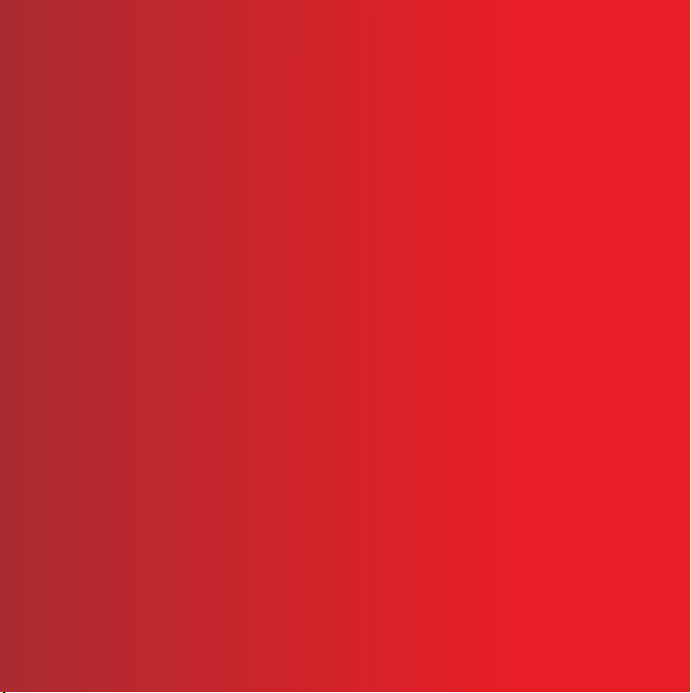
Täname teid, et ostsite Sony Ericsson G900.
Täiendava telefonisisu saamiseks külastage aadressi
www.sonyericsson.com/fun.
Registreerige kohe, et saada tasuta veebipõhist
salvestusruumi ja eripakkumisi aadressil
www.sonyericsson.com/myphone.
Tootetoe saamiseks külastage aadressi
www.sonyericsson.com/support.
This is the Internet version of the User's guide. © Print only for private use.

Tarvikud – rohkem võimalusi teie telefonile
Bluetooth'i™ peakomplekt
HBH-PV708
Võimas juhtmeta vabakäeseade
igapäevaseks kasutuseks, saadaval
kroomitud või roosana
GPS-i võimaldaja HGE-100
Võtke oma telefonist välja rohkem
- lisage GPS-tehnoloogia
Bluetooth'i autovaljuhääldi HCB150
Kõrgetasemeline auto vabakäeseade,
mis muudab teksti kõneks, et sõidu ajal
oleks mugav helistada
Neid tarvikuid saab osta eraldi, aga need ei pruugi igal turul saadaval olla. Täieliku
valiku vaatamiseks külastage aadressi www.sonyericsson.com/accessories.
This is the Internet version of the User's guide. © Print only for private use.
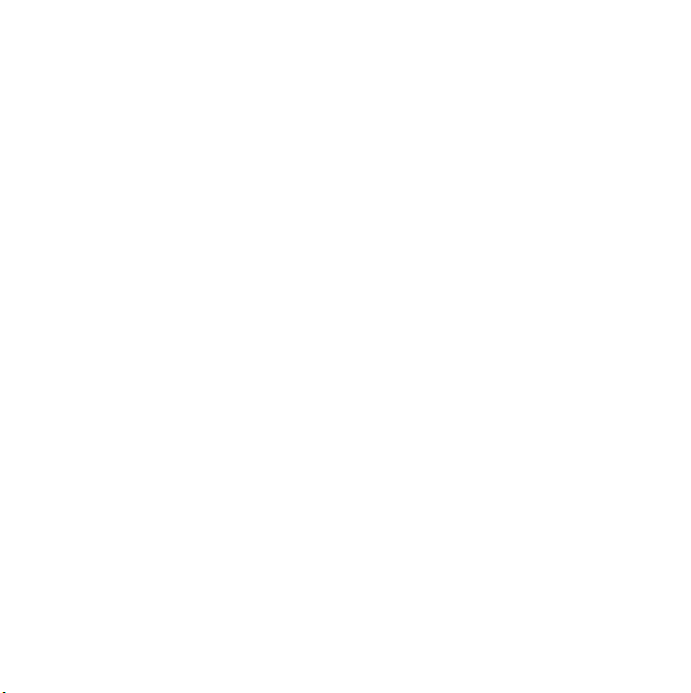
Sisukord
Alustamine .......................... 5
Tere tulemast ...........................5
Juhiste sümbolid ...................... 5
Lisaabi ...................................... 5
Pakett ....................................... 6
Ülevaade .................................. 7
Enne telefoni kasutamist .......... 9
Esmakordne käivitamine ........ 11
Telefoni tundmaõppimine 13
Telefoni sisse- ja
välja-lülitamine .......................13
Ekraan .................................... 13
Navigeerimine ........................14
Rakenduste leidmine ............. 14
Rakenduste kasutamine ........ 15
Tegumihaldur .........................15
Tarvikute ühendamine ............ 16
Tarkvara värskendamine ........ 16
Peamenüü ülevaade* ............. 17
Olekuriba ................................ 18
Kontaktkirjete importimine ..... 19
Heli ......................................... 19
Mälukaart ............................... 20
Märkused ............................... 20
This is the Internet version of the User's guide. © Print only for private use.
Lamp ...................................... 21
Tekstisisestus ........................ 22
Helistamine ...................... 26
Võrgud ................................... 26
Helistamine ............................ 26
Kõne vastuvõtt ....................... 27
Kahe või enama kõne
käsitsemine ............................ 27
Videokõned ............................ 28
Kõnelogi ................................. 29
Käed-vabad ........................... 29
Veel funktsioone .................... 29
Kontaktide kasutamine .......... 30
Kontaktide loomine ................ 30
Visiitkaardiskanner ................. 30
Kontaktide redigeerimine ....... 31
Kontaktide haldamine ............ 32
Internet ............................. 33
Internetibrauser ...................... 33
RSS-kanalid ........................... 33
Ajaveeb .................................. 34
1Sisukord
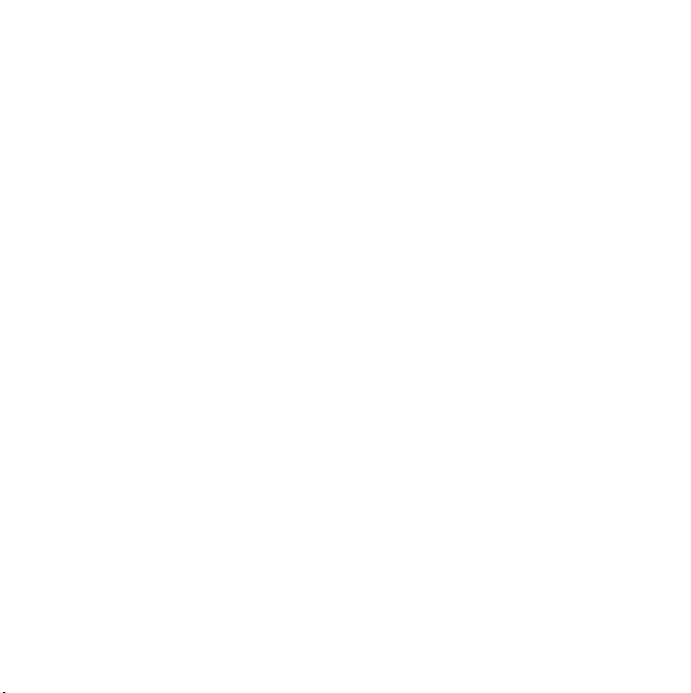
Sõnumside ........................ 35
Enne sõnumside kasutamist .. 35
Otsetee sõnumsidesse .......... 35
Sõnumid .................................35
Kaustad .................................. 35
SMS ....................................... 36
MMS ....................................... 36
E-post .................................... 38
Lähemalt sõnumsidest ........... 39
Meedia .............................. 42
Meediafailide edastamine ...... 42
Meediakogude
värskendamine .......................42
Fotod ja pildid ........................42
Muusika- ja heliklipid ............. 44
Video ...................................... 45
Kaamera ............................ 46
Pildistamine ja videoklippide
tegemine ................................ 46
Kaamera seadete muutmine .. 47
Vaatur ..................................... 48
Meelelahutus .................... 49
PlayNow™ .............................49
FM-raadio .............................. 49
TrackID™ ............................... 51
Ühenduvus ....................... 52
Arvutikomplekt ....................... 52
USB-ühendus ........................ 52
Sünkroonimine ....................... 53
Bluetooth'i ühendus ............... 53
WLAN-ühendus ...................... 54
Ühendusehaldur ..................... 55
Tõuke WAP ............................ 55
Sertifikaadihaldur ja
Java-sertifikaadid ................... 55
Veel funktsioone .............. 56
Failide ja rakenduste
haldamine .............................. 56
Algseadete taastamine .......... 57
Aku säästmine ....................... 57
Ekraanisäästja ........................ 58
Oluline teave .................... 59
FCC kinnitus .......................... 67
Declaration of Conformity
for G900 ................................. 68
Indeks ............................... 69
2 Sisukord
This is the Internet version of the User's guide. © Print only for private use.
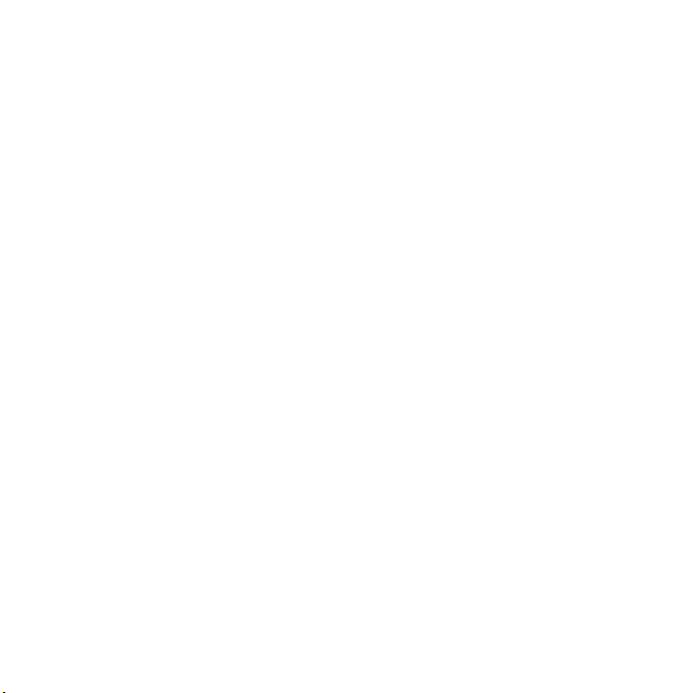
Sony Ericsson G900
UMTS 2100 GSM 900/1800/1900
Selle kasutusjuhendi väljaandja on Sony Ericsson
Mobile Communications AB või selle kohalik filiaal;
juhend on ilma garantiilepinguta. Sony Ericsson
Mobile Communications AB või selle kohalik filiaal
võib alati ja ette teatamata kasutusjuhendit
täiustada ja muuta ja teha tüpograafiavigadest ja
olemasoleva teabe ebatäps usest tingitud parandusi
ning lisada programmide ja/või seadme täiustusi.
Sellised muudatused lisatakse siiski kasutusjuhendi
uutesse väljaannetesse.
Kõik õigused kaitstud.
©Sony Ericsson Mobile Communications AB,
2008
Avaldamisnumber: 1209-9382.1
Palun pange tähele:
Mõningaid kasutusjuhendis kirjeldatud teenuseid ei
toetata igas võrgus. See kehtib ka GSM-i
rahvusvahelise hädaabinumbri 112 korral.
Kui kahtlete mõne teenuse kasutamise osas, võtke
palun ühendust oma võrguoperaatori või
teenusepakkujaga.
Palun lugege Turvalise ja efektiivse kasutuse
juhiseid ja Piiratud garantii peatükke enne
mobiiltelefoni kasutamist.
Mobiiltelefonil on võime alla laadida, säilitada ja
edastada lisasisu, näiteks helinaid. Kolmandad
osapooled võivad niisuguse sisu kasutust piirata
või keelustada oma õigustega, mis sisaldavad
rakendatavate autoriõiguste alusel keelustamist,
kuid ei piirne sellega. Teie, mitte Sony Ericsson,
kannate täit vastutust lisasisu eest, mille oma
mobiiltelefoni alla laete või mida edastate. Enne
lisasisu kasutamist tõestage palun, et teie
sihtkasutus on õigesti litsentsitud või muul viisil
volitatud. Sony Ericsson ei taga mingi lisasisu või
kolmanda osapoole sisu täpsust, puhtust ega
kvaliteeti. Sony Ericsson ei kanna mitte mingil juhul
vastutust lisasisu ega kolmanda osapoole sisu
ebaõige kasutuse eest.
Liquid Identity logo, PlayNow, TrackID ja MusicDJ
on kaubamärgid või Sony Ericsson Mobile
Communications AB registreeritud kaubamärgid.
Sony, Memory Stick Micro ja M2 on kaubamärgid
või Sony Corporationi registreeritud kaubamärgid.
Ericsson on Telefonaktiebolaget LM Ericssoni
kaubamärk või registreeritud kaubamärk.
TrackID™ töötab Gracenote Mobile MusicID™
baasil. Gracenote ja Gracenote Mobile MusicID on
Gracenote, Inc.'i kaubamärgid või registreeritud
kaubamärgid.
Bluetooth on kaubamärk või Bluetooth SIG Inc.
registreeritud kaubamärk ja Sony Ericsson kasutab
seda kaubamärki litsentsi alusel.
Real on kaubamärk või RealNetworks, Inc.
Autoriõigus 1995-2008, RealNetworks, Inc.
registreeritud kaubamärk. Kõik õigused kaitstud.
Adobe ja Acrobat on kaubamärgid või Adobe
Systems Incorporatedi registreeritud kaubamärgid
Ühendriikides ja/või teistes riikides.
Microsoft, Microsoft Excel, Microsoft Word,
Microsoft PowerPoint, Microsoft Outlook ja
Windows on kas registreeritud kaubamärgid või
Microsoft Corporationi kaubamärgid Ühendriikides
ja/või teistes riikides.
Java ja kõik Java-põhised kaubamärgid ja logod on
Sun Microsystems, Inc.`i kaubamärgid või
registreeritud kaubamärgid Ameerika
Ühendriikides. ja teistes maades.
Sun™ Java™ J2ME™ lõppkasutaja leping.
Piirangud:
1 tarkvara on Suni konfidentsiaalne autoriõigusega
teave ja kõigi koopiate nimetused kuuluvad Sunile
ja/või selle litsentsiandjatele. Klient ei või tarkvara
muuta, ümber koostada, osadeks lahutada,
dekrüptida, eraldada ega mingi muu moodusega
pöördprojekteerida. Tarkvara ei või tervikuna ega
osaliselt liisida, määrata ega selle alamkasutuseks
litsentsi anda.
2 Ekspordieeskirjad: see toode, kaasa arvatud
tarkvara ja tehnilised andmed, mis selles
This is the Internet version of the User's guide. © Print only for private use.
3Sisukord
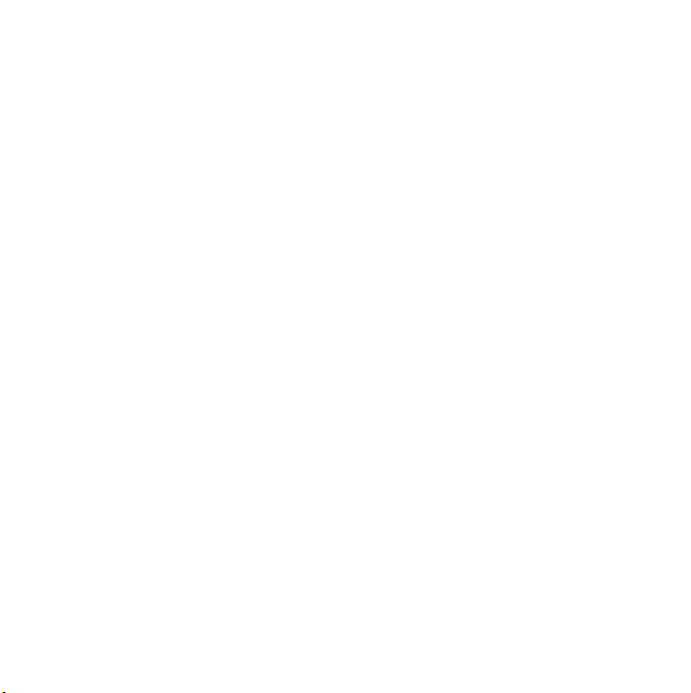
sisalduvad või sellega kaasnevad, alluvad USA
ekspordikontrolli seadustele, kaasa arvatud USA
Ekspordi administratsiooniaktile ja sellega
seonduvatele eeskirjadele ning USA
sanktsiooniprogrammidele, mida haldab USA
Välisvarade kontrollimise maksuamet, ning võib
veel lisaks alluda teiste maade ekspordi- või
impordieeskirjadele. Kasutaja või selle toote
valdaja nõustub rangelt järgima kõiki selliseid
eeskirju ja tunnistab, et ta vastutab iga nõutud selle
toote ekspordi-, re-ekspordi-, või impordilitsentsi
saamise eest. Seda toodet, kaasa arvatud sellega
kaasnevat tarkvara, ei ole ilma ühegi möönduseta
lubatud alla laadida või mingil muul viisil eksportida
või re-eksportida: (i) Kuubasse, Iraaki, Iraani, PõhjaKoreasse, Sudaani, Süüriasse või (kuna vastav
nimekiri võidakse aeg-ajalt ümber teha) mingisse
muusse riiki, mille kaupade suhtes USA on
kehtestanud embargo; (ii) ühelegi isikule või
entiteedile, kes on märgitud USA maksuameti
Eriliselt tähistatud kodanike nimekirjas ega (iii)
ühelegi isikule või entiteedile, kes on märgitud
mõnes muus ekspordikeelamise nimekirjas, mida
Ameerika Ühendriikide Valitsus aeg-ajalt välja
annab, kaasa arvatud, kuid mitte ainult, USA
kaubandusministeeriumi Keelatud isikute nimekiri e
Entiteedinimekiri või USA välisministeeriumi Leviku
tõkestamise sanktsioonide nimekiri.
3 Piiratud õigused: tarkvara kasutamine,
paljundamine või avalikustamine allub DFARS
252.227-7013(c) (1) (ii) ja FAR 52.227-19(c) (2)
Ameerika Ühendriikide Valitsuse järgi Tehniliste
andmete õigustes ja Arvutitarkvara klauslites
sätestatud kohaldatavatele piirangutele.
Toode on kaitstud kindlate Microsofti
intellektuaalsete omandiõigustega. Selle
tehnoloogia kasutamine või levitamine tootest
väljaspool ilma Microsofti litsentsita on keelatud.
Sisu omanikud kasutavad oma intellektuaalse
omandi, kaasa arvatud omandiõiguse kaitsmiseks
Windows Media digitaalõiguste
haldamistehnoloogiat (Windows Media di gital rights
management - WMDRM). Seade kasutab
WMDRM-kaitstud sisu juurde pääsemiseks
WMDRM tarkvara. Kui WMDRM tarkvaral sisu
kaitsmine ebaõnnestub, võivad sisu omanikud
paluda Microsoftil tühistada tarkvara võime
kasutada WMDRM-i kaitstud sisu mängimiseks või
kopeerimiseks. Tühistamine ei mõjuta kaitsmata
sisu. Kui te laete alla litsentsid kaitstud sisu jaoks,
nõustute te, et Microsoftil on õigus litsentsidele
lisada tühistamisnimekiri. Sisu omanikud võivad
nõuda oma sisu juurde pääsemiseks WMDRM-i
uuendamist. Kui te uuendusest keeldute, ei pääse
te uuendust nõudva sisu juurde.
Toode on litsentseeritud MPEG-4 visuaalse ja AVC
patendipaketi litsentide all - tarbija isiklikuks ning
mittekaubanduslikuks kasutamiseks - (i) video
kodeerimiseks vastavalt MPEG-4 visuaalsete
standarditega ("MPEG-4 video") või AVC
standarditega ("AVC video") ja/või (ii) MPEG-4 või
AVC video, mis oli personaalselt ja
mittekaubanduslikult tegeleva tarbija kodeeritud ja/
või saadud videovarustajalt, kellel oli MPEG LA
litsents MPEG-4 ja/või AVC video varustamiseks.
Teisteks kasutamisviisideks litsentsi ei anta.
Lisateavet, kaasa arvatud kampaaniate, sisemise ja
kaubandusliku kasutamise ning litsentseerimise
kohta, saab MPEG LA-st, L.L.C-s. Vaadake http://
www.mpegla.com. MPEG Layer-3
helidekodeerimistehnoloogia Fraunhofer IIS ja
Thomson-i litsentseeritud.
Muud siin mainitud toote- ja ettevõttenimed võivad
olla vastavate omanike kaubamärgid.
Kõik siin mitte välja toodud õigused on kaitstud.
Kõik illustratsioonid on üksnes juhiseks ja ei pruugi
tegelikku telefoni täpselt kujutada.
4 Sisukord
This is the Internet version of the User's guide. © Print only for private use.
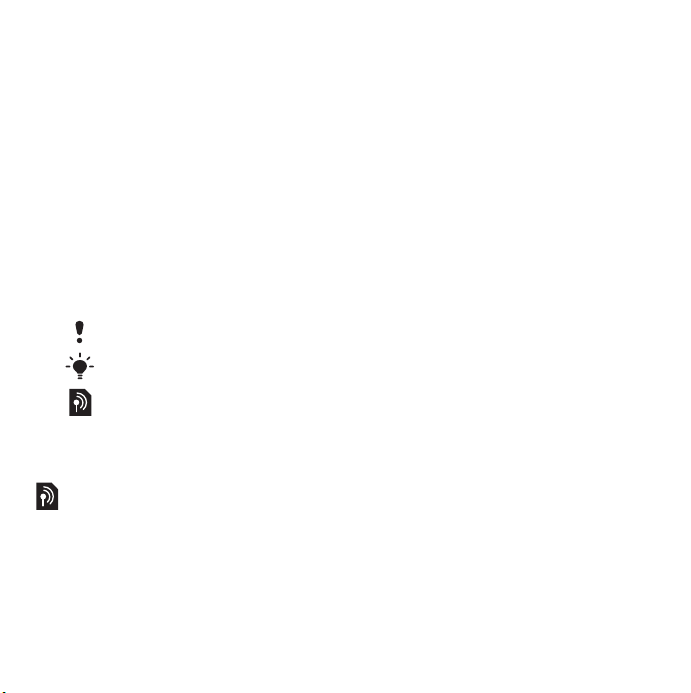
Alustamine
Tere tulemast
Tere tulemast G900 kasutajaks.
See kasutusjuhend aitab teil
alustada teie uue telefoni
kasutamist. Et oma telefonist
võimalikult palju teada saada,
lugege kõigepealt seda peatükki.
Juhiste sümbolid
Kasutusjuhendis ilmuvad
järgmised sümbolid:
Märkus
Nõuanne
Teenus või funktsioon on
võrgu- või tellimuse põhine.
Lisateabe saamiseks võtke
ühendust võrguoperaatoriga.
Lisaabi
Telefoni täielik
kasutajadokumentatsioon
koosneb järgmistest osadest:
• Kasutusjuhend – teie telefoni
ülevaade.
• Spikker telefonis – enamike
rakenduste puhul on Spikker
saadaval Veel menüüs.
• Veebijuhis – ajakohane
kasutusjuhend etapiviisiliste
juhiste ja telefonis
olemasolevate funktsioonide
lisateabega. Veebijuhisesse
pääsete aadressilt
www.sonyericsson.com/
support.
Telefonist veebijuhisesse
pääsuks
1 Valige ooterežiimis Peamenüü >
Internet.
2 Valige Veel > Järjehoidjad >
Veebispikker.
Hooldusjuhised
• Kasutage ekraani
puhastamiseks niisket lappi.
• Ekraani puudutage üksnes
selleks antud pliiatsi või
sõrmeotstega, kui valite
üksuseid.
Üksikasjalikud hooldusjuhised
leiate Soovitused meie toodete
hooldamiseks ja turvaliseks
kasutamiseks leheküljel 61.
This is the Internet version of the User's guide. © Print only for private use.
5Alustamine

Pakett
1
8
2
3
1Telefon G900
2 Laadija CST-70
3 Lisapliiats
4 USB-kaabel DCU-65
5Aku BST-33
6 Alustamine
This is the Internet version of the User's guide. © Print only for private use.
4
5
6 Kaasaskantav stereo
vabakäeseade HPM-62
7 Kasutusjuhend
8 CD PC Suite'i ja Media
Manageri tarkvaraga
Kui teie pakett ei sisalda kõiki loetletud
üksusi, võtke palun ühendust
jaemüüjaga.
6
7

Ülevaade
1 Video-telefonitehnika
kaamera
2 Kõrvaklapp
3Ekraan
4 Märkmeklahv (Märkme
rakenduse jaoks)
5 Tagasi-nupp
6 5-suunalise navigatsiooni
klahv
7 Vaikne klahv
8 C-klahv (puhastus)
9 Kaamera nupp
10 Sõnumsideklahv
11 Lukustuse klahv
12 Helimadalduse nupp
13 Helitugevduse nupp
14 Sees/väljas nupp
1
2
3
4
5
6
14
13
12
11
10
9
8
7
This is the Internet version of the User's guide. © Print only for private use.
7Alustamine
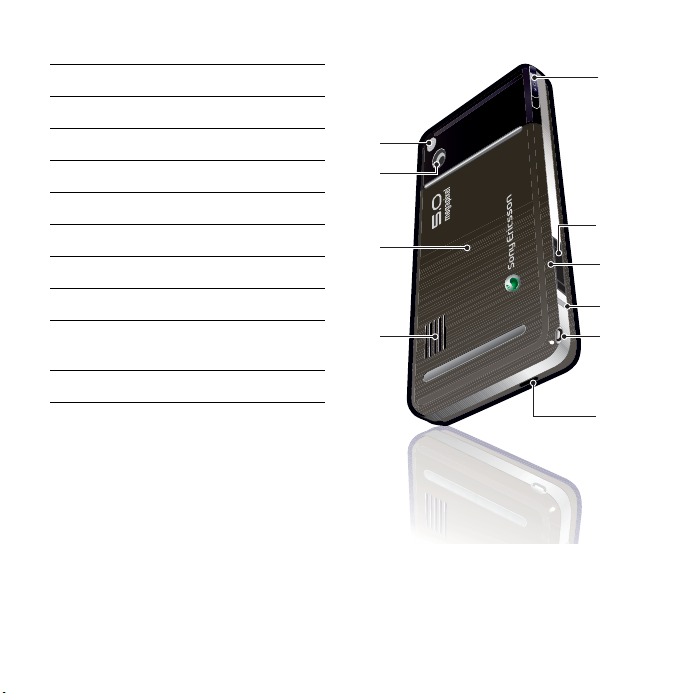
15 Kaamera valgus ja lamp
16 5-megapiksline kaamera
17 Aku kate
18 Kõlar
15
16
19 Mikrofon
20 Paelahoidik
17
21 Näidiku tuli
22 Mälukaardi koht (peidetud)
23 Liitmik laadijale ja
18
lisatarvikutele
24 Pliiats
8 Alustamine
This is the Internet version of the User's guide. © Print only for private use.
24
23
22
21
20
19
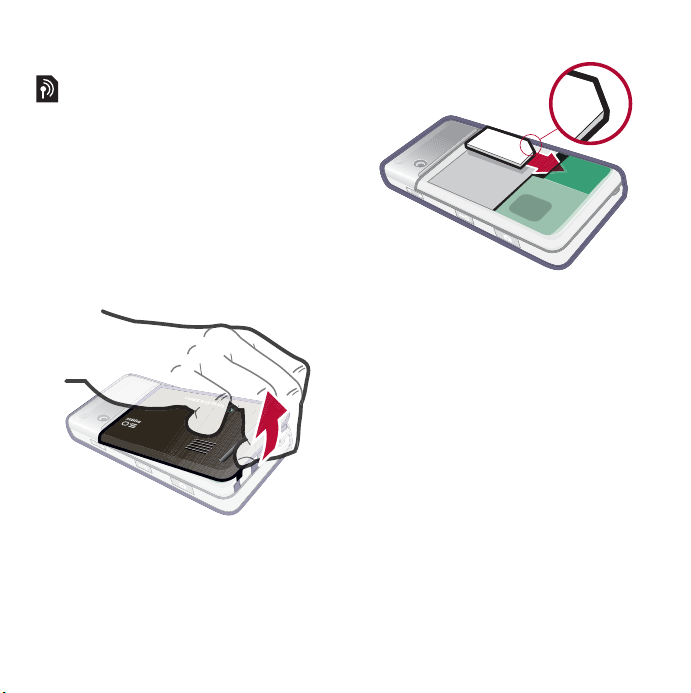
Enne telefoni kasutamist
SIM-kaart
Kui te võrguoperaatori juures end
registreerite, antakse teile SIMkaart (tellijamooduli tuvastuse
kaart). SIM-kaart jälgib teie
telefoninumbrit ning tellimuses ja
kontaktides sisalduvaid
teenuseid. Koos SIM-kaardiga
antakse ka PIN-kood ja see tuleb
nõudmisel sisestada, kui telefoni
esimest korda sisse lülitate.
SIM-kaardi sisestamiseks
1 Avage aku kaas, vajutades ja
tõmmates kaane alumist osa
telefoni all.
2 Eemaldage aku.
3 Sisestage SIM-kaart SIM-kaardi
hoidikusse. Veenduge, et
sisestate selle nii, nagu kujutisel
näidatud.
Aku
Aku sisestamine
1 Eemaldage laadur (kui see on
ühendatud).
This is the Internet version of the User's guide. © Print only for private use.
9Alustamine

2 Avage aku kaas, vajutades ja
tõmmates kaane alumist osa
telefoni all.
3 Sisestage aku.
Aku vajab laadimist, kui näidiku
tuli vilgub punaselt või ekraanile
ilmub tühja aku teade. Aku täiesti
täis laadimine võib võtta kuni 2,5
tundi.
Aku laadimine
1 Ühendage laadija võrgutoitega.
2 Ühendage laadija telefoniga.
10 Alustamine
This is the Internet version of the User's guide. © Print only for private use.
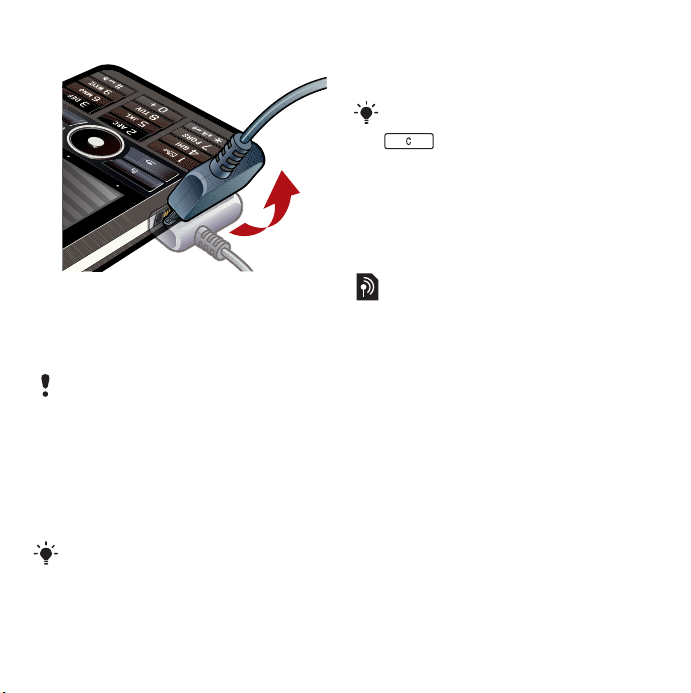
Laadija eemaldamine
• Eemaldage laadija pistikut
ülespoole kallutades.
Esmakordne käivitamine
Enne telefoni kasutamist tuleb
sisestada SIM-kaart ning aku tuleb
sisestada ja laadida.
Telefoni väljalülitamine
1 Vajutage ja hoidke all nuppu sees/
väljas.
2 Valige Telefon sees.
3 Valige keel.
Kui olete valinud ühe keele,
kustutatakse kõik keeled peale inglise
keele. Lisakeeli võite alla laadida
aadressilt www.sonyericsson.com/
support.
4 Nõude korral sisestage oma PIN-
kood.
5 Valige Valmis.
Kui te eksite PIN-koodi sisestamisel,
võite numbri kustutada, vajutades
. Kui te sisestate kolm korda
järjest vale PIN-koodi, blokeeritakse
SIM-kaart. Selle avamiseks on vaja
sisestada PUK-kood, mille saite koos
SIM-kaardiga.
Käivitusekraani nimetatakse selles
kasutusjuhendis Ooterežiimiks.
IMEI-kood
IMEI (International Mobile
Equipment Identifier) on 15kohaline number. Operaator saab
kasutada IMEI-koodi, et lubada
telefoni kaotamisel selle täielikku
piirangut. Number on prinditud
akuhoidiku põhjale. Te võite koodi
ka telefonikuvalt näha.
Telefoni IMEI-koodi vaatamiseks
Ooterežiimis sisestage *#06#.
Klahvilukk
Teie telefonil on klahvilukk, mis
teeb telefoni klahvistiku sulgemise
ja avamise lihtsaks. Automaatne
klahvilukk on teie telefonil
vaikimisi sisse lülitatud.
This is the Internet version of the User's guide. © Print only for private use.
11Alustamine
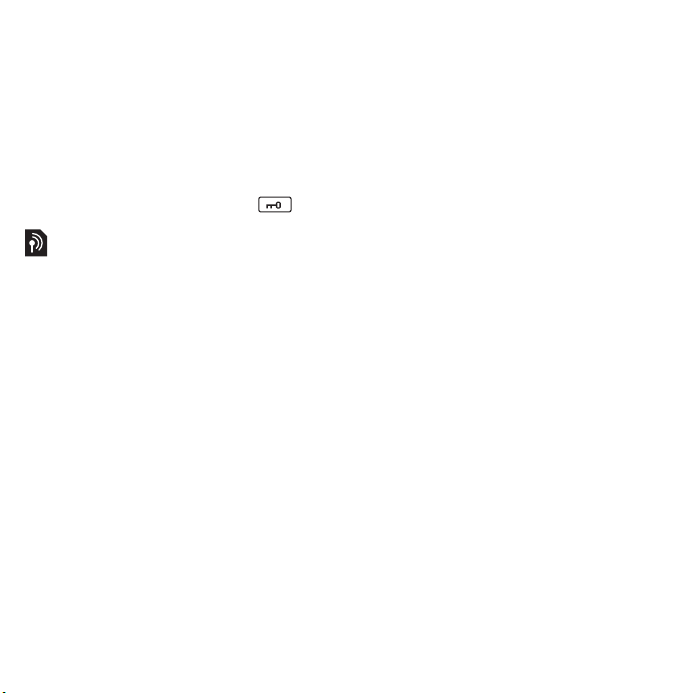
Automaatse klahviluku
väljalülitamine
1 Valige ooterežiimis Peamenüü >
Seaded > Turvalisus > Lukud.
2 Eemaldage märkeruudu
Automaatne klahvilukk märgistus.
Et sulgeda ja avada klahvistikku,
kasutades lukustamise klahvi
• Vajutage lukustuse klahvi .
Viisardid
Telefoni seadistamisabiks on
olemas kolm viisardit.
Seadistamise viisard, Internetiviisard ja e-posti viisard.
Seadistamise viisard ja Internetiviisard käivitatakse teie
esmakordsel telefoni käivitamisel.
E-posti viisard käivitatakse, kui
lähete esmakordselt e-posti
kontole. Kõiki kolme viisardit on
võimalik Peamenüüst igal hetkel
käivitada. Lisateavet viisardite
kohta leiate veebijuhisest.
12 Alustamine
This is the Internet version of the User's guide. © Print only for private use.
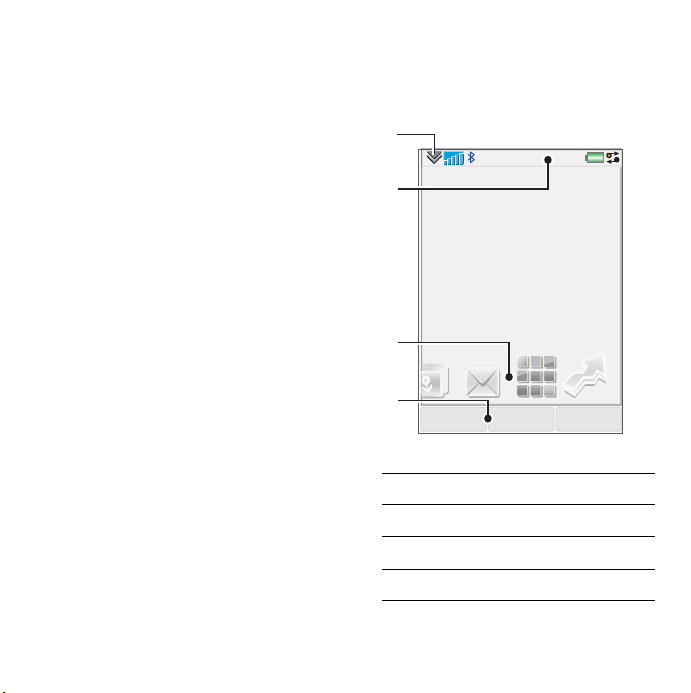
Telefoni tundmaõppimine
Telefoni sisse- ja väljalülitamine
Telefoni väljalülitamine
1 Vajutage ja hoidke all nuppu sees/
väljas.
2 Valige Telefon sees.
Telefoni väljalülitamine
1 Vajutage ja hoidke all nuppu sees/
väljas.
2 Valige Toide väljas.
Ekraan
Ekraan on puutetundlik. Üksuste
valikuks võib kasutada pliiatsit või
sõrmeotsi.
1
2
3
11:21
4
1 Olekuriba menüü
2 Olekuriba ikoonidega
3 Paneelid
4 Valikuklahvid
04-01-08
MenüüKõned Veel
This is the Internet version of the User's guide. © Print only for private use.
13Telefoni tundmaõppimine
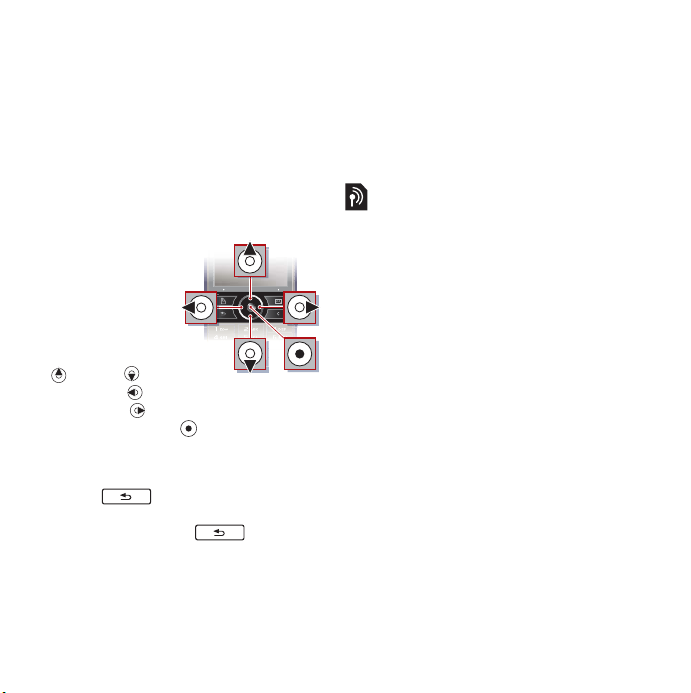
Navigeerimine
Telefoni menüüs liikumiseks ja
üksuste valimiseks on mitu viisi.
Võite kasutada viiesuunalist
navigeerimisklahvi, tagasi-nuppu,
pliiatsit, klahvistiku navigeerimise
nuppe, puutevalikuid või oma
sõrmeotsi.
Viiesuunaline navigeerimine
Navigeerimisklahv koosneb
rõngast ja
keskmisest
klahvist.
Rõngast
kasutatakse
liikumiseks üles
ja alla ,
vasakule ja
paremale .
Keskmist klahvi kasutatakse
valikute tegemiseks.
Tagasi-nupp
Saate vajutades pöörduda
tagasi eelmisele ekraanile või
menüüsse. Saate
vajutades ja all hoides
ooterežiimile tagasi pöörduda.
1 valige Peamenüü > Seaded > Kuva
2 Valige:
Pliiats
Kasutage pliiatsit ekraanil üksuste
valimiseks ja menüüdes navigeerimiseks või multimeediapiltide
panoraamimiseks.
Rakenduste leidmine
Ooterežiim
Kui telefoni sisse lülitate,
kuvatakse ooterežiimi rakendus.
Ooterežiimi kuva muutmiseks
> Ooterežiimi rakendus.
• Tööalane, et kuvada Tänase
vaade.
• Pole, et kuvada suurendatud
kell. Paneele ega otseteid ei
kuvata.
• Vaikeseade, et kuvada paneelid.
Paneelid
Paneele kasutades pääsete kiirelt
rakendute ja ülesannete juurde.
Vaikimisi kuvatakse alati nelja
paneeli. Need neli on
otseteed, Lemmik-kontaktid
Kalender
lisada ja eemaldada mitmeid teisi
paneele. Paneelide kohta lisateabe
saamiseks vaadake veebispikrit
ja
Uued sõnumid
Minu
,
. Saate
.
14 Telefoni tundmaõppimine
This is the Internet version of the User's guide. © Print only for private use.
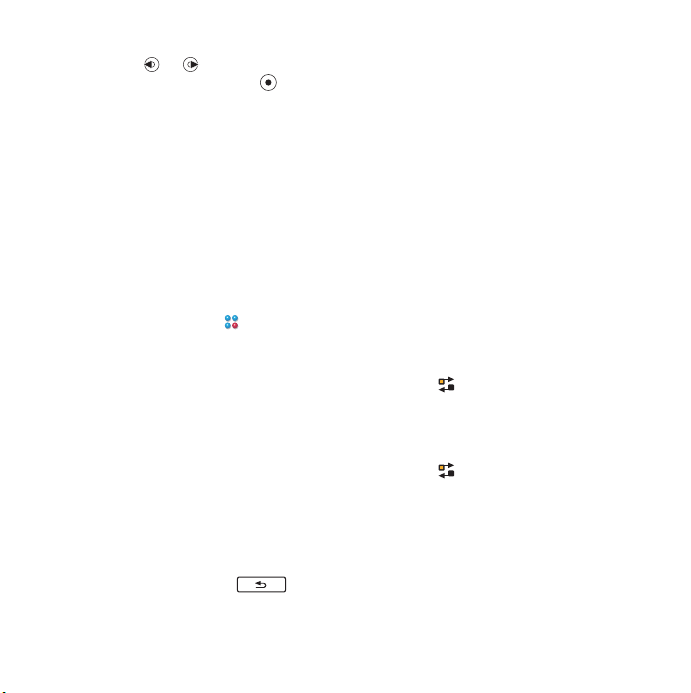
Paneelide kasutamiseks
• Kasutage ja paneelide
läbikerimiseks. Vajutage
paneeli valimiseks.
Lisapaneelide lisamiseks
1 Ooterežiimist valige Veel >
Seaded.
2 Märkige soovitud paneelid ja
valige Salvesta.
Peamenüü
Kõik teie telefoni rakendused võib
leida peamenüüst.
Peamenüüle juurdepääsuks
• Ooterežiimist valige või Menüü,
sõltuvalt sellest, milline
ooterežiimi rakendus on aktiivne.
Peamenüü vaate muutmiseks
1 Valige ooterežiimis Peamenüü.
2 Valige Veel.
3 Valige suvand.
Rakenduste kasutamine
Rakenduse käivitamine
• Valige rakendus.
Rakenduse sulgemine
• Vajutage ja hoidke all .
Teise rakenduse aktiviseerimine
• Teise rakenduse aktiveerimine
tegumihalduri abil.
Lisateabe saamiseks vaadake
Tegumihaldur leheküljel 15.
Tegumihaldur
Tegumihalduriga saab ühest
rakendusest teise lülituda.
Tegumihalduri abil rakendusest
väljumine ilma sulgemata lubab
teil samal kujul rakendusse tagasi
pöörduda, nagu see teie lahkudes
jäi. See on kasulik näiteks siis, kui
lõikate ja kleebite teksti ühest
rakendusest teise.
Teise rakenduse aktiviseerimine
1 Valige Olekuribal.
2 Kerige soovitud rakenduseni ja
valige Vaheta.
Rakenduse lõpetamiseks
1 Valige Olekuribal.
2 Kerige soovitud rakenduseni ja
valige Sule.
This is the Internet version of the User's guide. © Print only for private use.
15Telefoni tundmaõppimine
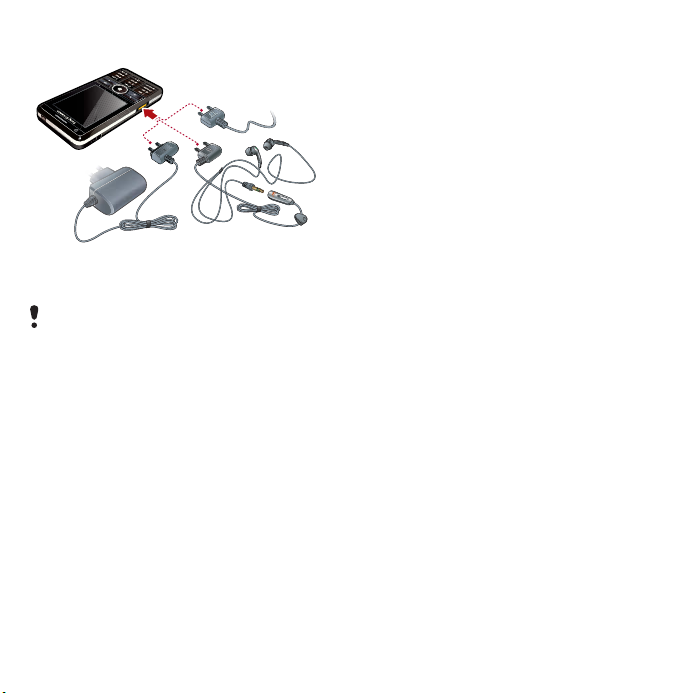
Tarvikute ühendamine
Tarviku ühendamiseks
• Ühendage tarvik telefoni külge.
Kallutage pistik ülespoole kui
katkestate tarviku ühenduse.
Tarkvara värskendamine
Kui antakse välja teie telefoni
täiustatud tarkvaraversioon, saate
oma telefoni uuendada
Sony Ericssoni
värskendusteenuse abil saidil
www.sonyericsson.com/support.
16 Telefoni tundmaõppimine
This is the Internet version of the User's guide. © Print only for private use.
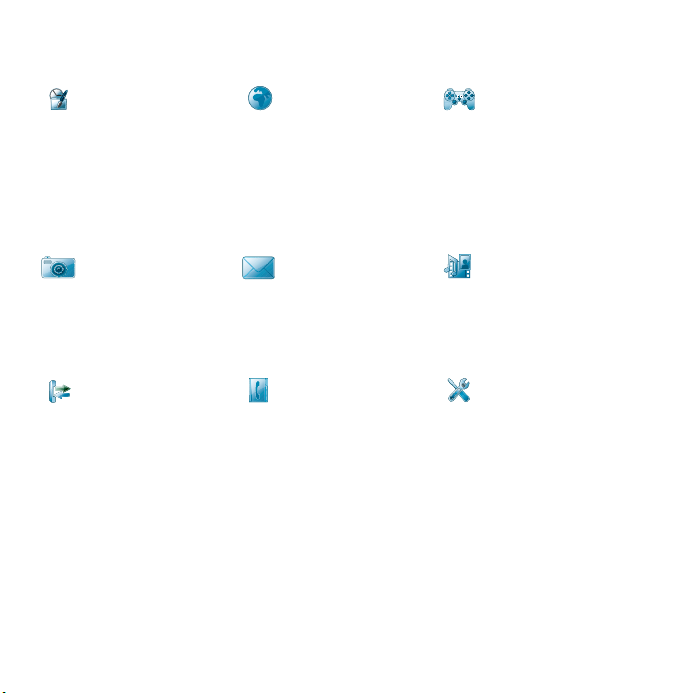
Peamenüü ülevaade*
Kalendermärkmik
Failihaldur, kalender,
ülesanded, märkmed,
Quickoffice™,
visiitkaardiskanner,
kellaaeg ja äratused
jne
Kaamera Sõnumside Meedia
5 MP kaamera Sõnumside rakendus Meediarakendus, kus
Kõned Kontaktid Seaded
Kõnelogi Teie kontaktid E-posti viisard, Exchange
* Mõned menüüd sõltuvad operaatorist, võrgust ja teenusest.
This is the Internet version of the User's guide. © Print only for private use.
Internet Meelelahutus
Internetibrauser Muusikarakendused,
TrackID™, RSS-kanalid,
raadio, mängud jne
saate käsitseda kõiki oma
meediafaile, nagu
muusikat, videosid jne
Active Sync ja
mitmesugused seaded
17Telefoni tundmaõppimine
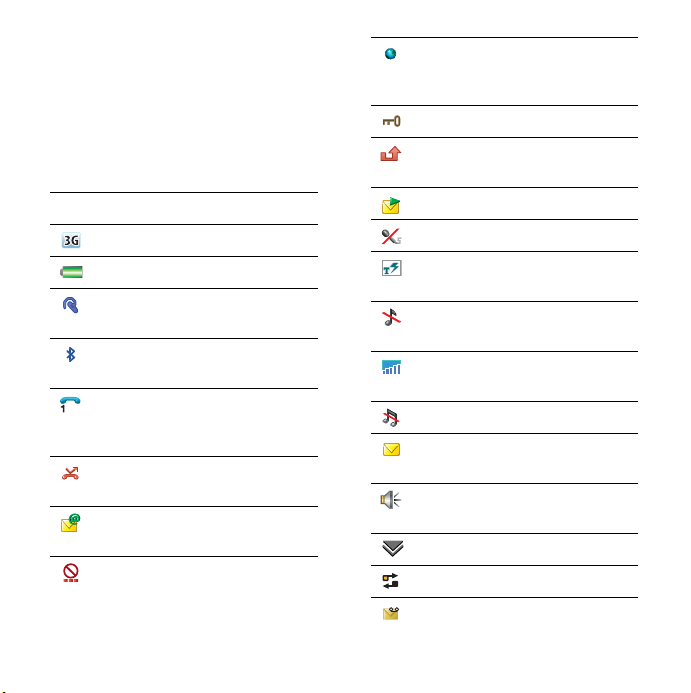
Olekuriba
Olekuriba ikoonid
Saate valida ikooni lisateabe jaoks
või käivitada rakenduse. Allpool
on lühike kirjeldus kõige
tavalisematest olekuribale
ilmuvatest ikoonidest.
Ikoon Funktsioon
3G on saadaval
Aku tugevus
Bluetooth'i peakomplekt
on ühendatud
Bluetooth'i on
aktiveeritud
Praeguse liini valimine
(Alternatiivse liini teenus
on saadaval SIM-kaardis)
Kõik kõned ümber
suunatud
E-posti sõnum vastu
võetud
Flight mode
Interneti-ühendus
aktiveeritud (vilgub, kui
andmed on üle kantud)
Klahvilukk on aktiveeritud
Vastamata saabunud
kõne
Piltsõnum vastu võetud
Vaigistatud mikrofon
Sõnastikupõhine tekst on
aktiveeritud
Helitugevus on nullile
seatud
Signaalitugevus
telefonirežiimis
Vaikne režiim
Tekstisõnum vastu
võetud
Valjuhääldi on
aktiveeritud
Olekuriba menüü
Tegumihaldur
Kõnepost vastu võetud
18 Telefoni tundmaõppimine
This is the Internet version of the User's guide. © Print only for private use.
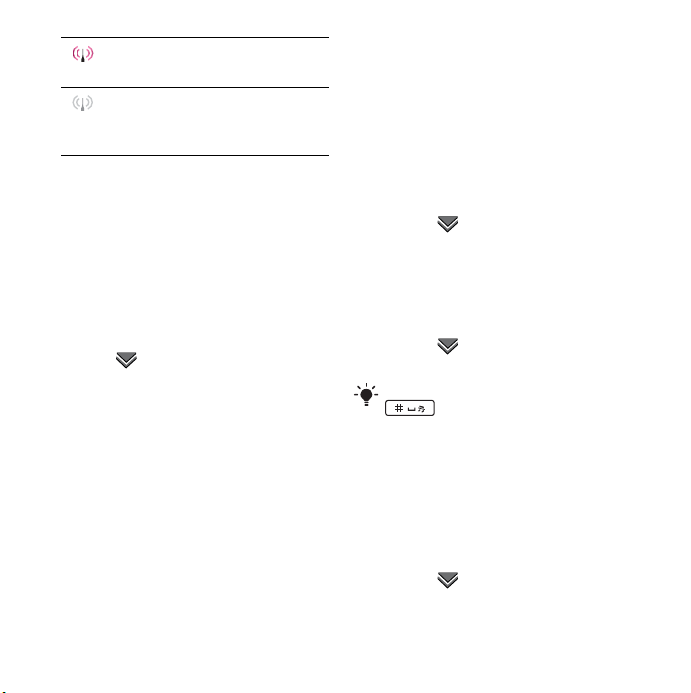
Juhtmeta LAN
aktiveeritud ja ühendatud
Juhtmeta LAN
aktiveeritud, kuid
ühendamata
Olekuriba menüü
Saate kasutada olekuriba menüüd
kiireks juurdepääsuks
lisaseadetele:
• Uus kõne, SMS, MMS jne.
• Ühendused.
• Helitugevus, kellaaeg ja
klahvilukk.
Juurdepääs olekuribale
• Valige Olekuribal.
Kontaktkirjete importimine
Kontakti teavet saate importida:
• SIM-kaardile salvestatud
kontaktide kopeerimine.
• Arvuti rakendusest kontaktide
sünkrooni funktsiooniga üle
kandmine.
• Teisest telefonist kontaktide
Bluetooth'i™ traadita
tehnoloogiaga üle kandmine.
Heli
Telefoni helitugevuse seadmine
kõne ajal
• Vajutage heli tugevdamise ja heli
madaldamise nuppe.
Multimeedia, äratuse, helinate ja
sõnumite helitugevuse
seadmiseks
1 Valige > Helitugevus.
2 Valige vastav liugur.
3 Pliiatsi abil helitugevuse
reguleerimine.
Telefoni seadmine vaiksele
režiimile
1 Valige > Helitugevus.
2 Märkige märkeruut Vaikne režiim.
Ooterežiimis vajutage ja hoidke all
, et lülitada vaikset ja tavalist
režiimi sisse ja välja.
Suuna heli
Poolelioleva kõne või muusika
kuulamise ajal saate heli suunata
ühendatud tarvikusse, nagu
Bluetooth'i peakomplekti.
Heli suunamiseks
1 Valige > Helitugevus.
2 Valige Veel > Suuna heli.
This is the Internet version of the User's guide. © Print only for private use.
19Telefoni tundmaõppimine
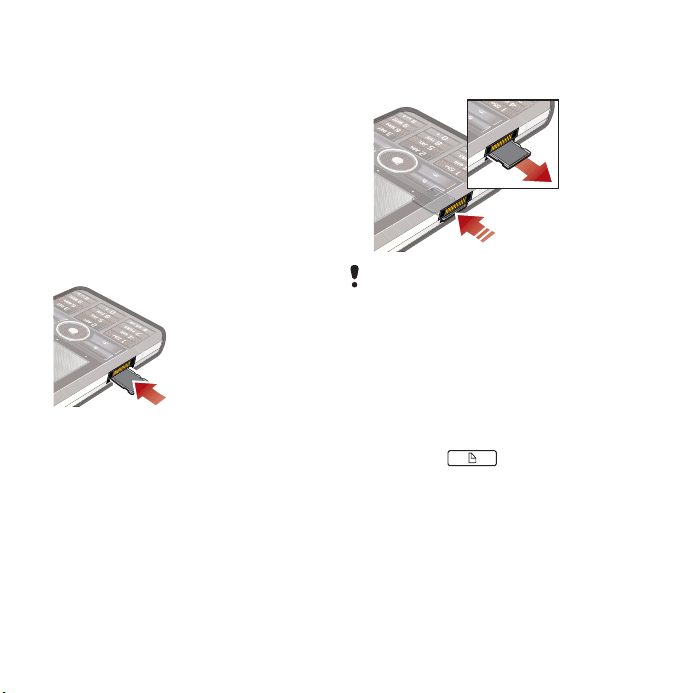
Mälukaart
Telefonil on liitmiku kõrval pilu
Memory Stick Micro™ (M2™)
mälukaartide jaoks. Telefon
toetab kuni 8 GB mälukaarte. See
mälu toimib kui tavaline
kõvaketas. Pääsete selleni arvutist
USB-massmälu seadme kaudu, et
faile kiiresti edastada.
Mälukaardi sisestamiseks
1 Avage aku kaas.
2 Sisestage mälukaart pilusse.
Mälukaardi eemaldamiseks
• Vajutage mälukaardi äär sisse ja
siis vabastage see.
Ärge eemaldage mälukaarti
failiedastuse ajal.
Märkused
Saate teksti sisestades või
visandeid joonistades märkmeid
teha ja tähtsate sündmuste korral
meeldetuletusi seadistada.
Uue märkuse loomine
1 Vajutage nuppu
klahvistikul.
2 Valige Uus ja looge oma märkus.
Vajadusel kasutage tööriistariba.
3 Valige Fail, et oma märkust
liigitada.
20 Telefoni tundmaõppimine
This is the Internet version of the User's guide. © Print only for private use.
